Ανασκόπηση iTop Screen Recorder: Τρόπος χρήσης, Πλεονεκτήματα και Μειονεκτήματα, Τιμολόγηση και άλλα
Σήμερα, μια καλή συσκευή εγγραφής οθόνης είναι απαραίτητη για τους περισσότερους ανθρώπους. Μπορείτε να το χρησιμοποιήσετε για να τραβήξετε την οθόνη σας, να εγγράψετε βίντεο και ήχο, κάτι που είναι βολικό για την επανεξέταση και την εκ νέου ακρόαση διαδικτυακών συσκέψεων, την πραγματοποίηση ηχογραφήσεων παρουσιάσεων και εκμάθησης. Επειτα iTop Screen Recorder είναι εδώ για εσάς. Με εξαιρετικές πολλαπλές λειτουργίες και εύχρηστο σχεδιασμό, μπορεί να ικανοποιήσει σχεδόν όλες τις ανάγκες σας για συσκευή εγγραφής οθόνης. Ελέγξτε αυτήν την κριτική για να την δείτε σε βάθος.
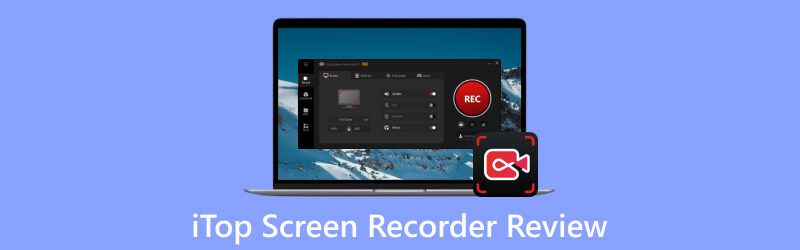
- ΛΙΣΤΑ ΟΔΗΓΩΝ
- Μέρος 1. Τι είναι το iTop Screen Recorder
- Μέρος 2. Πώς να το χρησιμοποιήσετε
- Μέρος 3. Πλεονεκτήματα & Μειονεκτήματα
- Μέρος 4. Μια εναλλακτική λύση σε αυτό: ArkThinker Screen Recorder
- Μέρος 5. Συχνές ερωτήσεις σχετικά με το iTop Screen Recorder
Μέρος 1. Τι είναι το iTop Screen Recorder
Με τη βοήθεια του διαισθητικού, αποτελεσματικού και απλού iTop Screen Recorder, μπορείτε να εγγράψετε όλες τις λειτουργίες του υπολογιστή σας και να δημιουργήσετε ταινίες. Η δωρεάν συσκευή εγγραφής οθόνης για υπολογιστή διαθέτει τέσσερις λειτουργίες που καθιστούν εύκολη και γρήγορη την εγγραφή κλιπ οθόνης, κάμερας, ήχου και παιχνιδιών.
Αποτυπώστε ευέλικτα την οθόνη σας
Μπορείτε να εγγράψετε οποιαδήποτε περιοχή της οθόνης σας, είτε σε πλήρη οθόνη είτε μια επιλεγμένη περιοχή σε σταθερή αναλογία 16:9 ή 4:3. Η εγγραφή υψηλής ποιότητας μπορεί να γίνει ομαλά χωρίς καθυστέρηση. Μετά την εγγραφή, μπορείτε να εξάγετε βίντεο και ήχο σε περισσότερες από 12 μορφές, συμπεριλαμβανομένων MP4, AVI, MKV, MOV, MP3 κ.λπ.
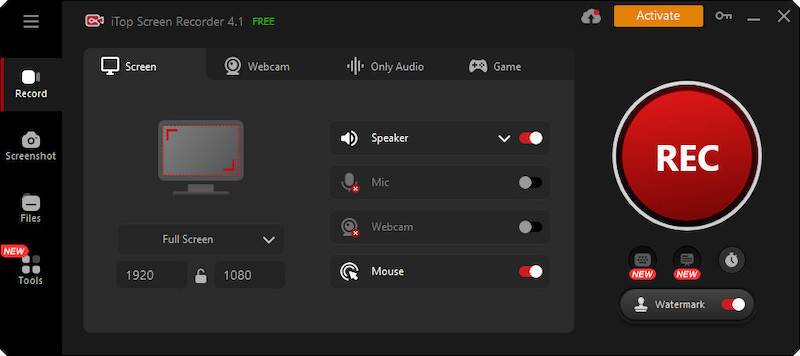
Εγγραφή βίντεο, ήχου και κάμερας Web ταυτόχρονα
Με κάμερα και μικρόφωνο, μπορείτε να τραβήξετε το πρόσωπο και τη φωνή σας σε ένα βίντεο για σεμινάρια, παιχνίδια και άλλους σκοπούς. Για τη μουσική ή τη φωνή σας, μπορείτε επίσης να ηχογραφήσετε και να αποθηκεύσετε ένα ξεχωριστό αρχείο ήχου.
Εγγραφή παιχνιδιού χωρίς καθυστέρηση
Μια λειτουργία παιχνιδιού είναι τώρα διαθέσιμη στο iTop Screen Recorder για να καταγράψετε τις καλύτερες επιδόσεις σας. Η συσκευή εγγραφής οθόνης χρησιμοποιεί επιτάχυνση υλικού NVIDIA, AMD και Intel για τη λήψη κλιπ παιχνιδιών σε 4K UHD και 1080P 90 fps FHD χωρίς βυθίσεις FPS ή καθυστερήσεις. Μια κάμερα μπορεί να χρησιμοποιηθεί για την ταυτόχρονη εγγραφή παιχνιδιών και του εαυτού σας.
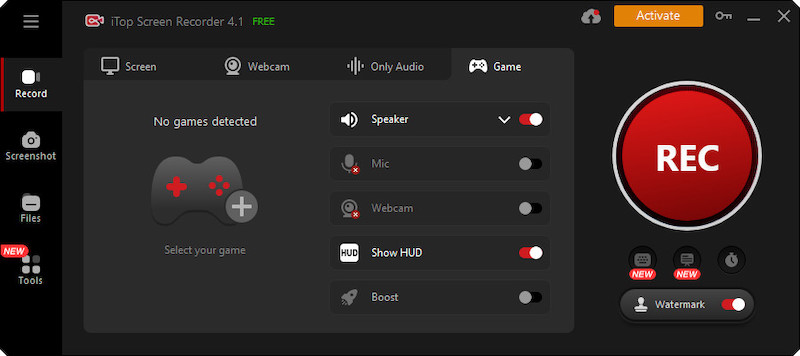
Πρόγραμμα Ηχογράφησης
Μπορείτε να ορίσετε μια ώρα έναρξης και λήξης για τις εγγραφές σας εκ των προτέρων με τη λειτουργία προγραμματισμού, η οποία μπορεί να κάνει την εγγραφή σας όσο πιο βολική γίνεται.
Δυνατότητα κοινής χρήσης σε δημοφιλείς πλατφόρμες βίντεο
Το iTop Screen Recorder σάς επιτρέπει να μοιράζεστε απευθείας τα βίντεό σας σε διάφορες διαδικτυακές πλατφόρμες βίντεο, όπως YouTube, Facebook, Instagram κ.λπ.
ΔΩΡΕΑΝ Λήψη
Μπορείτε να κάνετε λήψη του iTop Screen Recorder δωρεάν για περιορισμένη υπηρεσία. Για ενημέρωση στην έκδοση Pro, πληρώστε $19,99 ανά μήνα ή $32,99 για 1 υπολογιστή και $39,99 για 3 υπολογιστές.
Μέρος 2. Πώς να το χρησιμοποιήσετε
Εκκινήστε το iTop Screen Recorder. Επιλέξτε την περιοχή εγγραφής σύμφωνα με τις ανάγκες σας.
Επιλέγω Ομιλητής, Μικρόφωνο, Ποντίκι και Webcam ανάλογα με τις ανάγκες σας.
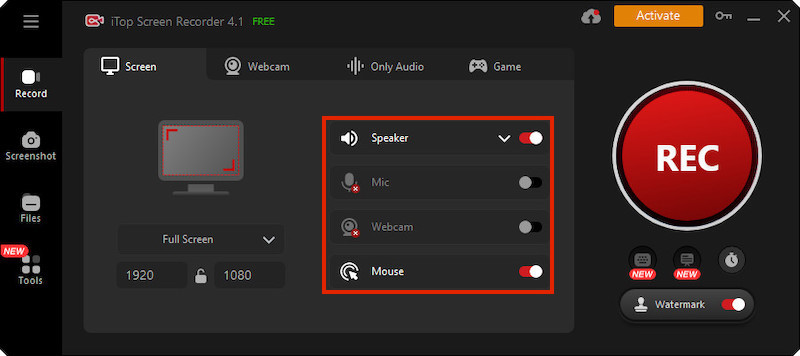
Όταν είστε έτοιμοι για εγγραφή, κάντε κλικ στο REC κουμπί. Μπορείτε επίσης να ορίσετε ένα πλήκτρο πρόσβασης για έναρξη. Μετά από μερικά δευτερόλεπτα, η εγγραφή θα ξεκινήσει.
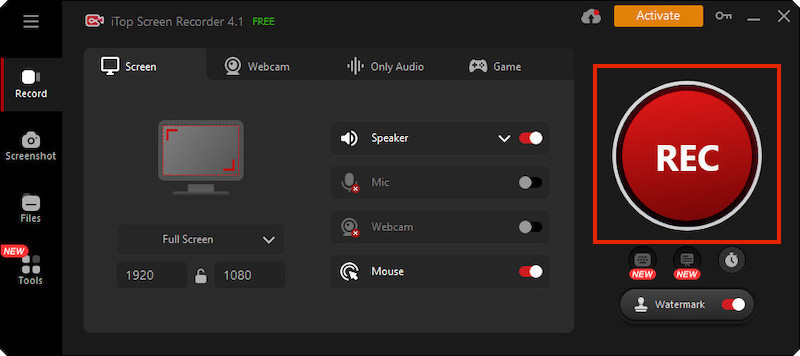
Για να σταματήσετε την εγγραφή, κάντε κλικ στο Να σταματήσει κουμπί.
Στην ενότητα Οι δημιουργοί μου, μπορείτε να βρείτε την εγγραφή σας και να την επεξεργαστείτε με το κουμπί επεξεργασίας.
Μέρος 3. Πλεονεκτήματα & Μειονεκτήματα
- Εκτεταμένη χρήση
- Δυνατότητα επεξεργασίας βίντεο στο εσωτερικό, συμπεριλαμβανομένης της εφαρμογής φίλτρων, της προσθήκης αυτοκόλλητων και υδατογραφημάτων
- Αυτορυθμιζόμενα πλήκτρα πρόσβασης και πολλαπλές μορφές εξόδου
- Προγραμματίστε την εγγραφή
- Μόνο για σύστημα Windows
- Έξοδος χαμηλής ποιότητας
- Η δωρεάν έκδοση έχει υδατογράφημα
Μέρος 4. Ένα εναλλακτικό – ArkThinker Screen Recorder
Τι μπορεί να κάνει το ArkThinker Screen Recorder;
Εγγραφή οθόνης ArkThinker είναι μια καθολική συσκευή εγγραφής οθόνης. Μπορείτε να καταγράψετε την οθόνη σας, τις διαδικτυακές συσκέψεις, τη διαδικασία παιχνιδιού και ούτω καθεξής. Παρέχει έκδοση Windows και Mac.
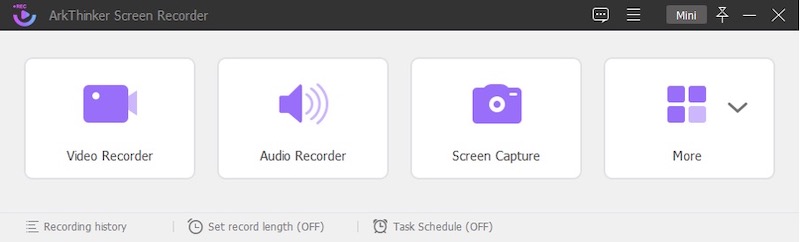
Είναι σε θέση να εγγράψει οθόνη ή βίντεο χωρίς ζημιά και να εγγράψει μόνο τον ήχο του συστήματος του υπολογιστή ή τον ήχο του μικροφώνου. Μπορείτε να τραβήξετε την κάμερα web και να κάνετε εγγραφή με την κάμερα web ενεργοποιημένη. Η λειτουργία στιγμιότυπου σάς επιτρέπει να τραβάτε στιγμιότυπα σε οποιοδήποτε παράθυρο. Το πιο σημαντικό, η εγγραφή οθόνης του μπορεί να υποστηρίξει εγγραφή σε ανάλυση 4K χωρίς καθυστέρηση.
Το βίντεο δεν θα παραχθεί αμέσως μόλις ολοκληρώσετε την εγγραφή. Μπορείτε να το εξετάσετε και να βεβαιωθείτε ότι όλα είναι ακριβή όταν έχετε χρόνο. Μπορείτε να χρησιμοποιήσετε το τρίμερ για να τροποποιήσετε το βίντεό σας εάν υπάρχει πρόβλημα. Ήρθε η ώρα να χτυπήσετε το Αποθηκεύσετε κουμπί όταν τελειώσετε την παρακολούθηση της ταινίας σας και είστε απόλυτα ικανοποιημένοι. Η περιοχή προεπισκόπησης μπορεί να σας βοηθήσει να αποφύγετε τη σπατάλη χρόνου δημιουργώντας λάθος βίντεο.
Επιπλέον, με το ArkThinker Screen Recorder, μπορείτε να καταγράψετε τις οθόνες των συσκευών iOS και Android στους υπολογιστές σας. Μπορείτε να το χρησιμοποιήσετε για να εγγράψετε τις οθόνες στον υπολογιστή σας, εάν δεν μπορείτε να εγγράψετε τις οθόνες του iPhone ή του τηλεφώνου Android απευθείας στη συσκευή. Για να κάνετε την παρακολούθηση ταινιών πιο άνετη, αυτή η λειτουργία μπορεί να μεγεθύνει την οθόνη του iPhone ή του Android στον υπολογιστή σας.
Πώς να χρησιμοποιήσετε το ArkThinker Screen Recorder;
Εκκινήστε το ArkThinker Screen Recorder.
Επιλέξτε την περιοχή εγγραφής σας.
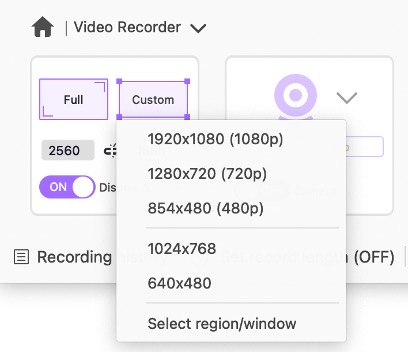
Όταν όλα είναι έτοιμα, πατήστε το REC κουμπί για να ξεκινήσει η εγγραφή. Ή πατήστε το πλήκτρο πρόσβασης που έχετε ορίσει.
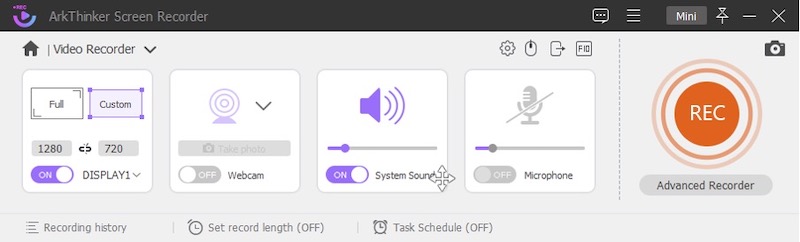
Πατήστε το κουμπί διακοπής ή το πλήκτρο πρόσβασης για να σταματήσετε την εγγραφή.
Εάν θέλετε να κάνετε προσαρμογή στο βίντεό σας, χρησιμοποιήστε το trimmer βίντεο. Στη συνέχεια, πραγματοποιήστε έξοδο σε οποιαδήποτε μορφή βίντεο ή ήχου θέλετε.

Μέρος 5. Συχνές ερωτήσεις σχετικά με το iTop Screen Recorder
Είναι ασφαλές στη χρήση το iTop Screen Recorder;
Το iTop Screen Recorder είναι μια αξιόπιστη συσκευή εγγραφής οθόνης των Windows. Υπάρχουν επαρκή τεχνολογικά και οργανωτικά βήματα για να διασφαλιστεί ότι δεν υπάρχουν ανησυχίες για ιούς ή πειρατεία, καθώς λαμβάνει σοβαρά υπόψη την ασφάλεια των δεδομένων και των πληροφοριών των πελατών. Επομένως, δεν χρειάζεται να ανησυχείτε για την ασφάλεια όταν χρησιμοποιείτε το iTop Screen Recorder.
Μπορώ να το χρησιμοποιήσω σε ζωντανή ροή παιχνιδιού;
Μπορείτε να καταγράψετε το παιχνίδι σας, αλλά δεν μπορείτε να το χρησιμοποιήσετε απευθείας στη ζωντανή ροή του παιχνιδιού.
Πού μπορώ να βρω μια έκδοση κρακ;
Δεν μπορούμε να σπάσουμε το iTop Screen Recorder για εσάς σχετικά με τα πνευματικά δικαιώματα και το αποθαρρύνουμε σθεναρά. Παρακαλούμε κατεβάστε το μέσω της επίσημης ιστοσελίδας.
συμπέρασμα
Όσο για τους χρήστες των Windows, το iTop Screen Recorder είναι σίγουρα μια εξαιρετική εφαρμογή για εγγραφή οθόνης. Μπορεί να είναι εξαιρετικά χρήσιμο για εσάς όταν θέλετε να ηχογραφήσετε διαδικτυακές συσκέψεις και παρουσιάσεις, να δημιουργήσετε μαθήματα βίντεο ή να ηχογραφήσετε παιχνίδια, μεταξύ άλλων. Αν σας ενδιαφέρει αφού διαβάσετε αυτό κριτική στο iTop, μπορείτε να το κατεβάσετε δωρεάν και να χρησιμοποιήσετε τη δοκιμαστική έκδοση. Αλλά μην ξεχνάτε: Εγγραφή οθόνης ArkThinker είναι πάντα εδώ για εσάς όταν είστε πρόθυμοι να δοκιμάσετε ένα άλλο.
Τι γνώμη έχετε για αυτό το post; Κάντε κλικ για να βαθμολογήσετε αυτήν την ανάρτηση.
Εξοχος
Εκτίμηση: 4.9 / 5 (με βάση 436 ψήφοι)
Βρείτε περισσότερες λύσεις
Εγγραφή κλήσεων Skype: Ένας βήμα προς βήμα οδηγός για λήψη βιντεοκλήσεων Skype Οι κορυφαίες 6 εφαρμογές και λογισμικό εγγραφής διαλέξεων για χρήστες κινητών και επιτραπέζιων υπολογιστών 3 ευκολότεροι τρόποι εγγραφής παιχνιδιού Minecraft σε Windows και macOS Συστάσεις για την καλύτερη κάμερα εγγραφής: Λογισμικό και υλικό Nvidia ShadowPlay Review και καλύτερη εναλλακτική λύση ShadowPlay Ultimate Review of FlashBack Express & Best AlternativeΣχετικά άρθρα
- Εγγραφή βίντεο
- D3DGear Review 2023: Χαρακτηριστικά, πλεονεκτήματα και μειονεκτήματα και η καλύτερη εναλλακτική του
- Radeon ReLive Review – Λήψη, δυνατότητες και εναλλακτικές λύσεις
- DU Recorder: Κριτική, χαρακτηριστικά και η καλύτερη εναλλακτική
- ShareX Review 2023 – Χαρακτηριστικά, τιμολόγηση και καλύτερες εναλλακτικές λύσεις
- Εγγραφή παιχνιδιού PS4 με εγγενή συσκευή εγγραφής/PC/Capture Card
- Πώς να ηχογραφήσετε μια παρουσίαση PowerPoint με ήχο
- Λεπτομερής οδηγός σχετικά με τον τρόπο εγγραφής παιχνιδιού στο Nintendo Switch
- Ανασκόπηση Screencast-O-Matic, χαρακτηριστικά και καλύτερη εναλλακτική λύση
- Ultimate Review of FlashBack Express & Best Alternative
- Ανασκόπηση πλήρους εγγραφής οθόνης oCam και καλύτερη εναλλακτική λύση oCam



